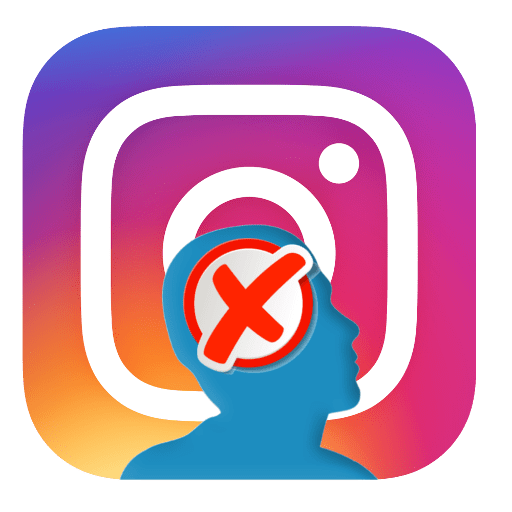Історії-відносно нова функція в соціальній мережі Instagram, яка дозволяє ділитися моментами свого життя терміном на 24 години. Оскільки ця функція є нововведенням, у користувачів часто виникають питання, пов'язані з нею. Зокрема, в цій статті мова піде про те, яким чином в історії можна додати фотографії.
Якщо ви є користувачем Instagram, то напевно у вашому профілі опублікована далеко не одна фотографія. Щоб не захаращувати стрічку або підтримувати єдиний стиль, багато знімки так і не публікуються, залишаючись лише в пам'яті смартфона. Історії-це відмінний спосіб поділитися фотографіями, але рівно на 24 години, оскільки після цього часу історія буде автоматично видалена, а значить, можна опублікувати нову порцію пам'ятних моментів.
Додаємо фото в історію Instagram
- Отже, вам потрібно було завантажити один або кілька знімків в історію. Для цього вам буде потрібно запустити додаток і відкрити його на найпершій вкладці зліва, де відображається ваша новинна стрічка. Зробіть свайп в ліву сторону або виберіть у верхньому лівому кутку іконку з фотоапаратом. Також можна просто натиснути на кнопку &171; ваша історія & 187; .
- Якщо на смартфоні з iOS або Android на борту ви робите це вперше, потрібно надати додатку доступ до мікрофона і камері.
- На екрані відобразиться камера, що пропонує прямо зараз зафіксувати те, що відбувається. Якщо вам потрібно зняти фото в режимі реального часу, тоді просто клацніть по спусковий іконці, і знімок буде тут же зафіксований.
- У тому ж випадку, якщо ви хочете додати в історію фотографію, яка вже збережена в пам'яті пристрою, вам буде потрібно зробити свайп зверху вниз або ж знизу вгору, після чого на екрані відобразиться галерея вашого смартфона, де і буде потрібно вибрати відповідний знімок.
- На екрані з'явиться вибраний знімок. Щоб застосувати до нього один з фільтрів Instagram, вам потрібно робити свайпи зліва направо або справа наліво, поки не знайдете відповідний ефект.
- Але це ще не все. Зверніть увагу на верхню праву область екрану смартфона-в ній містяться невеликі інструменти для редагування фото: стікери, вільне малювання і текст.
- Коли потрібний ефект буде досягнутий, продовжите публікацію, клацнувши по кнопці «в історію» .
- Таким простим способом ви змогли викласти знімок в історію Instagram. Ви можете продовжити поповнення історії, повернувшись до моменту додавання нового знімка і завершивши процес точно таким же чином, як це описано вище – всі наступні знімки будуть по черзі прикріплені до історії. Подивитися, що вийшло в результаті, ви можете з головного екрану Instagram, де у верхній області вікна ви і зможете побачити і відкрити її.
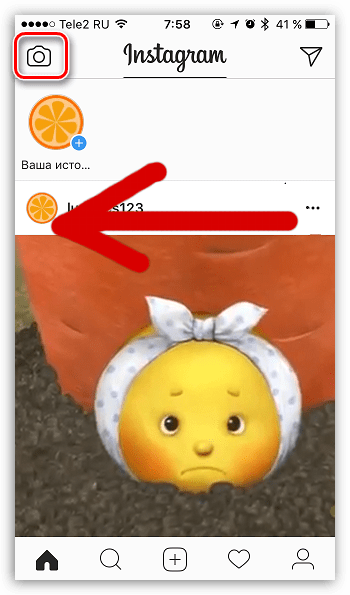
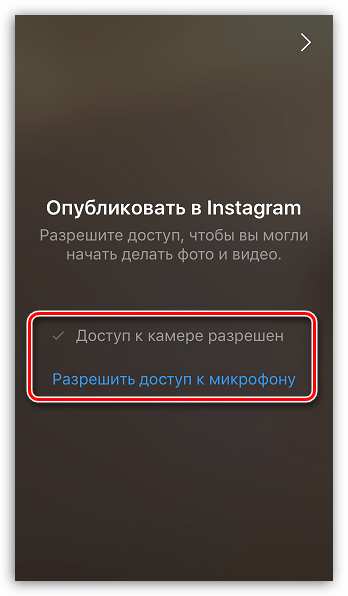

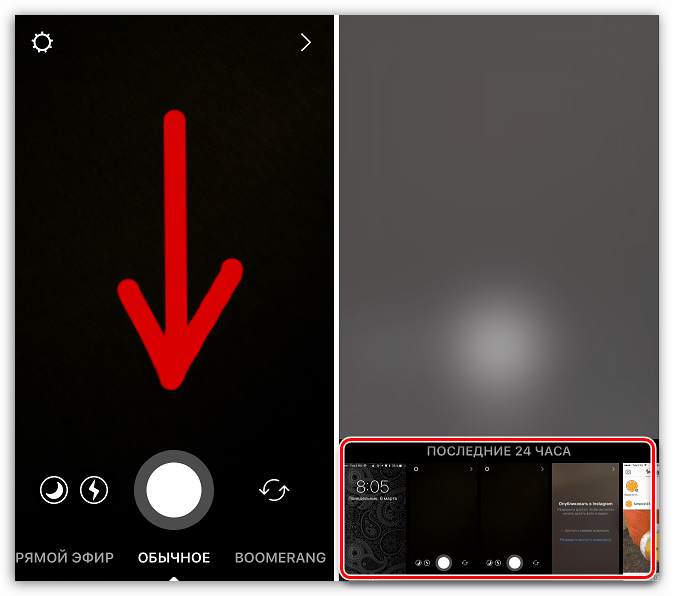
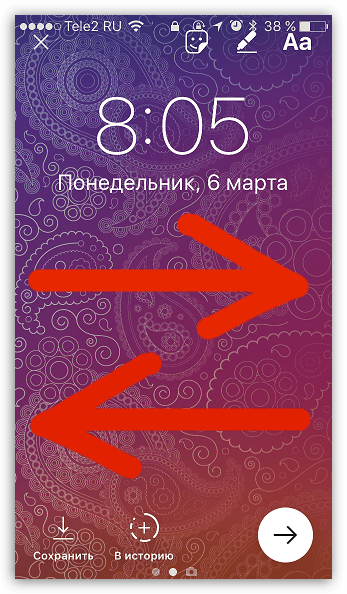

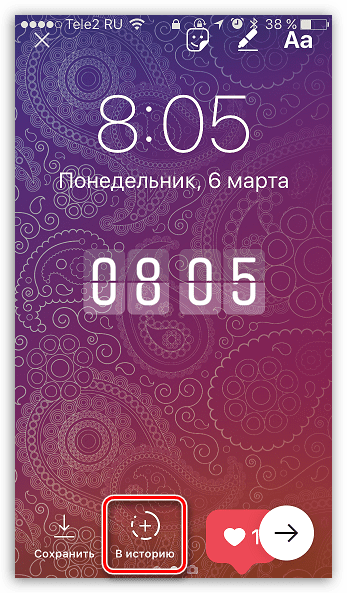
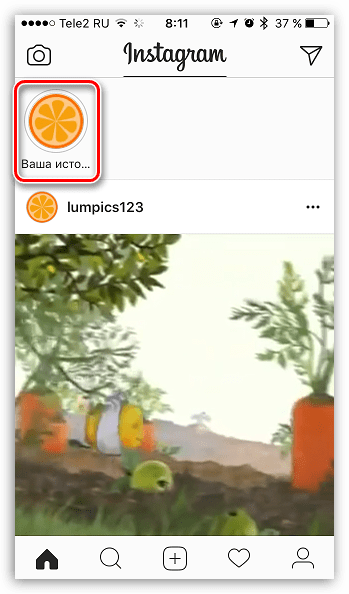
Це далеко не остання цікава можливість з нововведень Instagram. Залишайтеся з нами, щоб не пропустити нові статті, присвячені популярній соціальній мережі.